クローン後、(未割当て領域が出来て)M.2 SSDの最大容量まで使用できません。
クローンモードを実行する際、コピー元(ドライブA)のM.2 SSDの容量よりコピー先(ドライブB)のM.2 SSDの容量が大きい場合、コピー元の容量以上の領域は未割当て領域となります。
例:ドライブA(512GB)、ドライブB(1TB)の場合、512GBは書き込まれますが、残り 512GBは未割当て領域となります。
OSがWindows(※)であればこの未割当て領域を使用することが可能ですが、コピー元のM.2 SSDのフォーマット形式により、使用できる方法が異なります。
NTFS形式の場合:「ディスクの管理」にて未割当て領域に対し、ボリュームの拡張をおこない 1パーティションとしてご使用いただくか、2パーティション目としてボリュームの作成をおこないご使用ください。
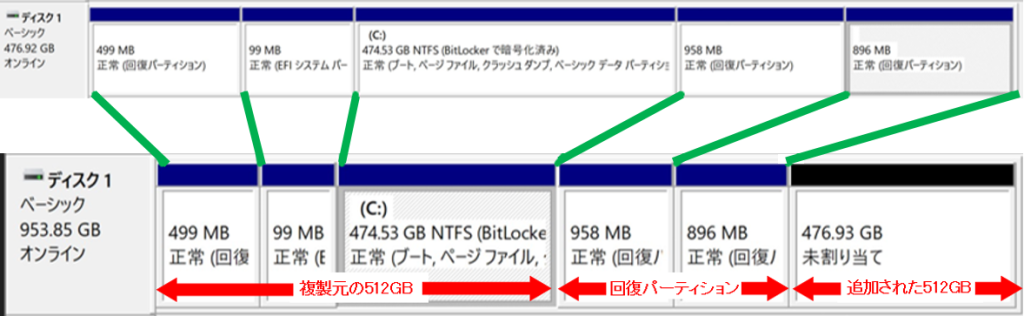
クローン作成後、上記のようなパーティション構成となっている場合、「Diskpart」等を使用してパーティション情報の変更が必要になる場合があります。
上記は一例となりますが、起動ドライブとして使用しているM.2 SSDを容量の多いM.2 SSDにクローンした場合、クローン後のM.2 SSDには元の起動ドライブにもある回復パーティションが含まれ、その後ろに未割当領域が作成されます。
起動ドライブ(上記ではCドライブ)のボリュームを拡張したい場合、この回復パーティションがあると未割当領域を選択して拡張することができません。
この場合、「Diskpart」等を使用し、回復パーティションを削除することで、「ディスクの管理」からCドライブのボリュームの拡張が可能となります。
※回復パーティションを削除してもシステムの起動や動作には特に問題ないと考えられますが、回復パーティションを利用した工場出荷状態に戻せなくなったり、システムの修正をおこなえなくなります。
回復パーティションの削除を行う場合は自己責任となりますことをご理解いただきますようお願いいたします。
また、先述の「Diskpart」についての説明、操作手順等は割愛させていただきます。

2つの回復パーテーションを削除をおこなった後、「ディスクの管理」からCドライブのボリュームの拡張をしていただくことでほぼすべての領域がCドライブとして認識されます。(BitLocker 暗号化Diskで確認済)
exFAT形式の場合:「ディスクの管理」にて未割当て領域に対し、ボリュームの拡張をおこなえないため、2パーティション目としてボリュームの作成をおこないご使用ください。
※macOSでは未割当て領域を操作できず、クローンした容量でしかご使用いただけません。





